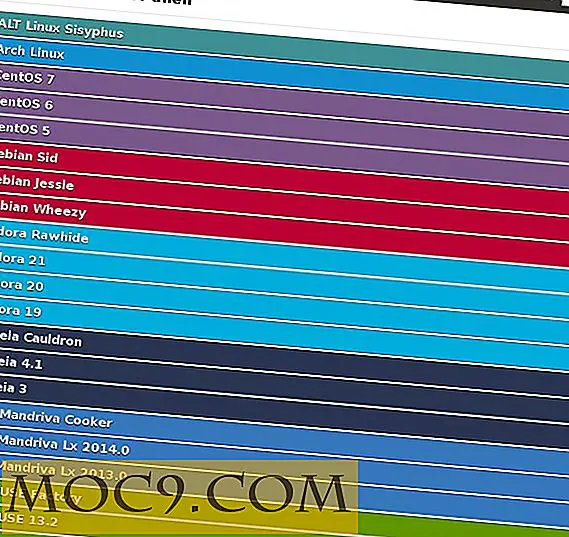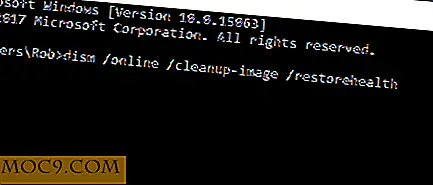Scannen Sie Ihre Ports und IP-Adresse mit Angry IP Scanner
Einfach gesagt, Angry IP Scanner ist ein plattformübergreifender Port- und IP-Scanner, mit dem Sie viel Zeit sparen können, wenn Sie beispielsweise die IP-Adresse eines Geräts in Ihrem Netzwerk vergessen haben. Oder wenn Sie versuchen, einen Dienst zu reparieren, der auf einem Ihrer Computer ausgeführt wird. Oder wenn Sie sich nur fragen, was noch mit Ihrem Netzwerk verbunden ist.
Der erste Schritt besteht darin, die entsprechende Version für Ihr Betriebssystem von dieser Seite herunterzuladen. Die Anwendung wurde in Java entwickelt, ist also plattformübergreifend kompatibel und funktioniert mit Windows, Mac und Linux. Denken Sie daran, dass dieses Handbuch für Windows geschrieben wurde, aber alles, was hier gesagt wird, sollte auch für die anderen Versionen gelten. Beachten Sie auch, dass Sie Java installieren müssen (für die Windows-Version sollte es nur auf dem Mac laufen, und Linux hat einige andere Abhängigkeiten).
Wenn Sie Angry IP Scanner zum ersten Mal öffnen, werden Sie wahrscheinlich gefragt, ob Sie herausfinden möchten, wie Sie die Einschränkungen bestimmter Windows-Versionen umgehen können, um die Scangeschwindigkeit zu erhöhen. Wenn Sie keine ältere Version von Windows als Vista SP2 verwenden, müssen Sie sich keine Sorgen machen, da alle Verbindungsbeschränkungen entfernt wurden.

Nach diesem ersten Fenster gibt es eine kurze Liste von Schritten, die einige grundlegende Begriffe erklären und wie das Programm selbst funktioniert.
Grundlegender Subnetz-Scan
Angenommen, Sie möchten Ihr lokales Netzwerk überprüfen, um festzustellen, welche Geräte angeschlossen sind. Die standardmäßig eingegebene IP-Adresse entspricht der Ihres eigenen PCs. Um Ihr Subnetz zu scannen, ändern Sie einfach die letzte Ziffer der ersten IP-Sequenz auf 1 und die letzte Ziffer der zweiten IP-Sequenz auf 255 und klicken Sie auf Start. Eine Liste der Ergebnisse wird wie folgt angezeigt.

IPs, die antworten, werden mit blauen Symbolen angezeigt, und Sie sehen auch Pingtime- und Hostname-Details.
Port-Scannen
Wenn Sie Ports innerhalb eines Bereichs oder nur für eine bestimmte IP-Adresse scannen möchten, kann Angry IP Scanner dies auch tun! Klicken Sie auf das kleine Werkzeugsymbol am Ende der ersten Reihe, wie im Bild unten gezeigt.

Wählen Sie dann die Registerkarte "Anschlüsse" aus und geben Sie in das Textfeld unten den zu scannenden Anschlussbereich gemäß dem folgenden Bild ein. Um von den Ports 10-100 zu scannen, geben Sie einfach 10-100 ein.

Klicken Sie auf OK und dann auf Start. Der Scan wird ausgeführt und alle offenen Ports werden in der Spalte "Ports" angezeigt (siehe Abbildung unten). Sie müssen damit keine einzelne IP-Adresse scannen - Sie können einen Port-Scan für eine ganze Reihe von IPs durchführen. Sehr leistungsfähig, wenn Sie Ihr Netzwerk auf Sicherheitslücken überprüfen möchten.

Andere nette Eigenschaften
Angry IP Scanner hat einige andere coole Funktionen, wie die Fähigkeit, Ihnen eine IP von einem gegebenen Hostnamen zu geben, indem Sie einfach den Hostnamen eingeben (es kann ein lokaler Arbeitsgruppen-Hostname oder ein Domainname sein) und klicken Sie auf die kleine IP-Schaltfläche daneben, wie auf dem Bild unten. Die IP-Adresse erscheint dann in der obigen Box.

Angry IP Scanner ermöglicht Ihnen auch, Ihre Ergebnisse zu exportieren, indem Sie auf das Menü Scannen klicken und dann Alle exportieren (oder Auswahl exportieren). Es gibt auch eine Reihe von Werkzeugen, die direkt aus dem Menü Befehle verfügbar sind, wie in der folgenden Abbildung gezeigt. Dadurch werden verschiedene integrierte Windows-Tools wie Ping, Traceroute usw. gestartet. Es hat auch ein paar erweiterte Funktionen, die in diesem Artikel nicht behandelt werden, hat aber eine nützliche Website voller Dokumentation.

Fazit
Alles in allem ist Angry IP Scanner ein sehr nützliches kleines Dienstprogramm, das Ihnen viel Zeit sparen kann, wenn Sie ein Netzwerk zu Hause oder in Ihrem Büro haben.